◆ 操作画面が簡潔で分かりやすいです。
◆ ハリウッド映画のような予告編を作成できます。
◆ フォトアルバム、スポーツ、旅行、コミックブックなどのテンプレートを多彩に搭載します。
AndroidかiPhoneで動画をスロー再生したり、またはWindows10で動画をスロー再生したい場合は、どうすればよいか困っているのでしょうか。ネットでは動画の再生速度を調節できるツールは様々ではありますが、自分には使いやすいツールを選択するのが容易なことではないね。それで、本ページはスマホとパソコンに向けて、無料で動画をスロー再生するためのアプリとソフトを厳選してその最新のソリューションを詳説します。
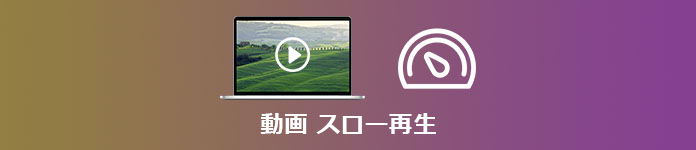
iMovieはアップル社が配布した、専門的動画編集アプリとして、基本的な動画編集ツールならいっぱい備えています。そのアプリを利用すればiPhoneで動画をスロー再生できる他、トリミング、ピクチャ・イン・ピクチャなど様々な編集作業のも行えます。それらすべての機能は無料で利用できるほか、編集した動画はSNSへと安易に投稿するのもできます。
対応OS:iPhone、iPad、iPod touch
対応形式:汎用的動画&オーディオ&画像形式
搭載機能:字幕/BGM/エフェクト/画像の追加、速度調整、スライドショー作成、トリミング、ピクチャ・イン・ピクチャ、テキスト挿入、エフェクト、トランジション
注意点:動作が遅いです。
◆ 操作画面が簡潔で分かりやすいです。
◆ ハリウッド映画のような予告編を作成できます。
◆ フォトアルバム、スポーツ、旅行、コミックブックなどのテンプレートを多彩に搭載します。
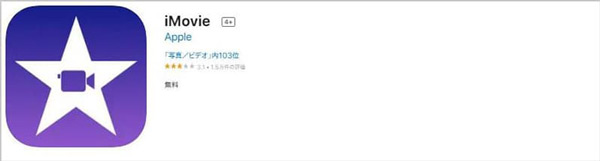
動画 スロー 再生 アプリ - iMovie
InShotはiPhoneやAndroidのスマホで動画、音声、画像を加工するためのアプリです。基本的な編集機能の他、動画再生速度の変更という機能も兼ね備えています。それで動作の再生速度をスローしたり、早送りしたりできます。無料ダウンロード版もあるので、無料でスマホの動画をスロー再生するのもできます。
対応OS:iOS 11.0以降、Android 5.0以上
対応形式:汎用的動画&オーディオ&画像形式
搭載機能:動画のスロモーション&倍速再生、反転、スライドショーの作成、ピクチャーインピクチャー、グリーンスクリーン、音楽加工、文字入れ、モザイク、ぼかし
注意点:無料版で編集した動画にはログが付きます。
◆ iPhoneやAndroid両方で動作可能、サポートしている動画の形式も多いです。
◆ 洗練されたデザインと直観的なマルチタッチジェスチャにより、初心者でも楽に操作できます。
◆ SNS 用のテンプレートを豊富に提供しています。
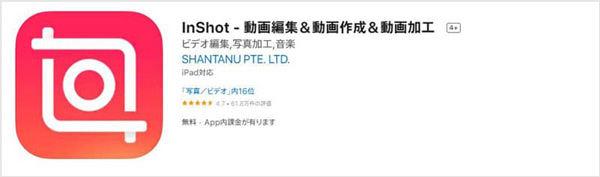
動画をスロー再生するアプリ - InShot
VivaVideoはiPhone・Androidのどちらにも対応している動画・音声編集アプリです。動画のカット編集、BGM音楽の挿入、書き出しなど基本的な動画編集機能なら揃っており、動画の再生速度を調節するためのツールもあります。それを利用すれば、動画を倍速/スローで再生できます。特に、複雑な設定が不要で、UIも分かりやすいので超便意に動画をスローモーションできます。
対応OS:iOS 11.0以降、Android 5.0以上
対応形式:汎用的形式の動画、静止画像、音声
搭載機能:動画再生速度の調整、カット編集、BGMやエフェクトの追加、テキストテロップ、トランジション、書き出し
注意点:無料版で編集可能な動画は最長で5分間で、広告も多いです。
◆ 「動画を自動編集する」機能により、初心者でも楽に動画を編集できます。
◆ インターフェイスが簡潔で初心者でも楽に動画のスローモーションできます。
◆ 無料で使えるテンプレートは多彩に提供されています。

動画をスロー再生するアプリ - VivaVideo
AnyMP4 動画変換 究極はマルチメディアを処理することに特化しているソフトとして、動画編集ツールなら豊富に揃っています。そのソフトでは、動画再生速度の調整はともかく、動画強化、カット、結合、逆再生など様々も搭載機能もあります。また、スローモーションの動画を高品質で形式変換して出力できます。また、0.125Xから8Xまで10つスピード調整のオプションを提供しており、思う存分に動画の再生速度をスロー・倍速にしたりできます。
対応OS:Windows 11/10/8/7 Mac OS 10.10以降
対応形式:MTS、MP4、MKV、AVI、MPG、MPEG、RMVB、WMVなど汎用的動画形式、MP3、MP2、AAC、AC3、WAV、WMAなど一般的音声形式、及びHD 動画、4K UHD 動画、4K UHD エンコード
搭載機能:動画・音声のカット、動画・音声品質強化、動画画面・音声圧縮、動画回転・反転、動画のクロップ、動画圧縮、エフェクト追加など
注意点:無料版では最大で5つの動画ファイルのスピートを調整できます。
インターフェースが直感的で無料ダウンロードもできるので、ソフトを無料ダウンロードして動画の再生速度を気軽にソローしてきましょう。
「動画スピード管理」を選択
ソフトを起動してから、「ツールボックス」で「動画スピード管理」オプションを選択します。
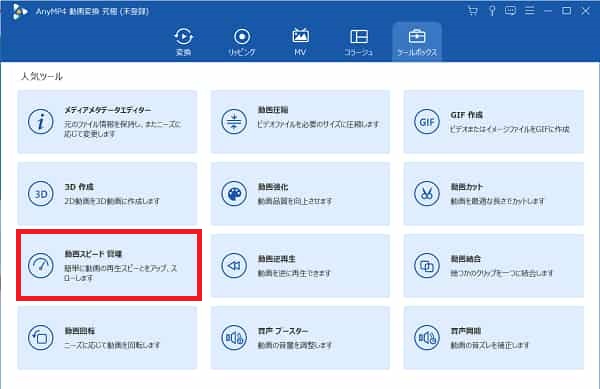
「動画スピード管理」を選択
スロー再生する動画を追加
表示される画面中央の「+」ボタンをクリックしてスロー再生する動画ファイルを追加します。
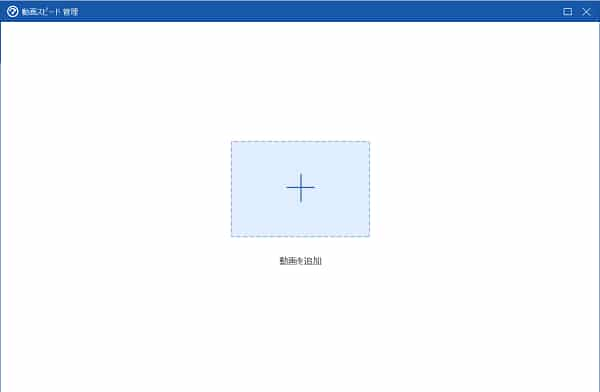
スロー再生する動画を追加
動画の再生速度をスロー
0.125Xから8Xまで10つのオプションがありますので、必要によっていずれかを選択して、動画の再生速度をスローしたり、早送りしたりできます。
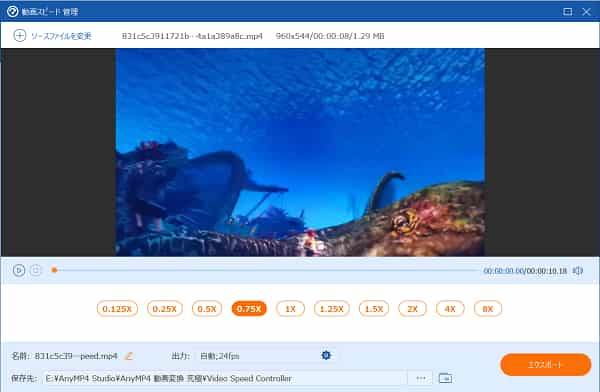
動画の再生速度をスロー
スローモーション動画を保存
そして、出力設定を行い、保存先を指定して右下の「エクスポート」をクリックすれば良いです。
Windows10で動画をスロー再生する場合は、その自体に標準搭載されている「フォト」を利用できます。「フォト」の「スローモーションの追加」という機能が搭載されており、等倍速、1/2 倍速、1/4 倍速、スーパースローの4つのオプションで動画の再生速度をスローにすることができます。特に、動画を自由に指定してその特定した部分のみにスローもションを追加できます。
対応OS:Windows 7/8/8.1/10
対応形式:MP4/MKV/MOV/WMV/AVI/M2TS
搭載機能:タイトルガードの追加、動画のトリミング・分割、BDM・テキスト・3D効果・フィルター追加、再生速度の調整、動画回転など
注意点:対応のフォーマットが少なく、開けない形式が多いです。
◆ 指定した部分のみをソロー再生できます。
◆ インストールが不要で、完全無料で Windows10で動画をスロー再生できます。
◆ 動画編集機能を数多く搭載しています。
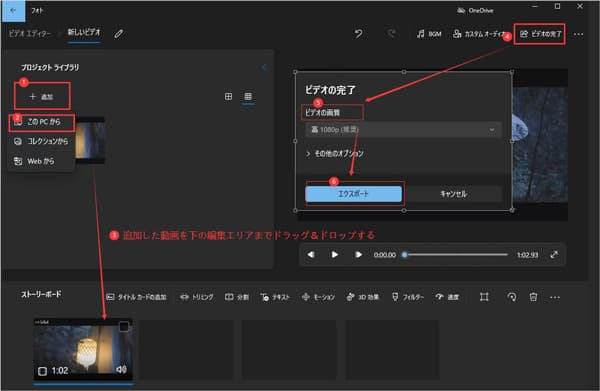
「フォト」で動画をスロー
質問 1: YouTube 動画をスロー再生する方法はなんですか?
答え 1: YouTube 動画をスロー再生する方法はなんですか? YouTubeでは、0.75倍、0.5倍、0.25倍という3つのスロー再生速度が用意されています。以下はYouTube 動画をスロー再生する方法を紹介します。 1.YouTubeのサイトにアクセスしてスロー再生したい動画を再生します。 2.そして、再生画面の右下にある歯車のアイコンをクリックして、示されるメニューから「再生速度」をクリックします。 3.必要に応じて、0.75倍、0.5倍、0.25倍からスロー再生速度を選びます。
質問 2: Windows10の「フォト」で動画をスロー再生する方法は?
答え 2: スロー再生をしたい動画を右クリックして「プログラムから開く」、「フォト」を順に選択します。 2. 表示された画面の右上から「編集と作成」、「スローモーションの追加」を順にクリックします。 3. そして、出てきた「スローモーション」画面で下部のシークバーをドラッグ&ドロップすることで、スローモーション効果を追加する部分を選びます。 4. その後、上部の速度調整のスライダーをドラッグ&ドロップすれば、動画の再生速度をスローできます。
質問 3: 動画をスロー再生できるサイトはありませんか?
答え 3: 動画をスロー再生できるサイトといえば、123APPSの「ビデオ速度を変更する」や BeeCutの「動画再生スピード変更フリーオンライン」などがあります。 動画 スロー再生 サイト
以上は動画 スロー再生に焦点を当て、スマホとパソコンに向けているフリーアプリとソフトを厳選して紹介しました。どのツールと方法もそれぞれの長所と短所がありますので、どうぞこの文章を参照しながら、実際な需要によって自分には最適なものを選んでいきましょう。
推薦文章

この記事は、3GPPをMP4に変換するソフトおよびMP4からMP3に変換することに対応するオンラインサイトをご紹介いたします。

MP3などの音楽ファイルのサイズを小さくして、圧縮したいなら、本文では、MP3音楽ファイルを圧縮する方法を徹底解説しましょう。

このページには、FLVからMP3を抽出することを例にして、音楽の抽出方法をみんなにご紹介いたします。ご参考になれるように!

本文では、MP4からMP3音声を抽出することができるソフト、およびMP4からMP3への変換サイトを詳しくご紹介いたしましょう。